
جدول المحتويات:
- مؤلف John Day [email protected].
- Public 2024-01-30 07:39.
- آخر تعديل 2025-01-23 12:54.

صب مون بروجيت جي فولايس أون كونسول ريترو للألعاب.
je me suis baser sur un projet sur sudomod - DS Lite Pi Zero
j'avais beaucoup de temps a tuer donc voila ……………………………..
///////////////////////////////////////////////////////////////////////////////////////////////////////////////////////////////////////////////////////////////////////////////
بالنسبة لمشروعي ، كنت أرغب في وحدة تحكم ألعاب قديمة. لقد استندت إلى مشروع قائم على sudomod - DS Lite Pi Zero
كان لدي الكثير من الوقت لأقتله ، لذا هنا ……………………………………
الخطوة 1: التفكيك والقطع


Démontage et découpage:
démontage de la console et découpage des bouts de plastique a l'intérieur de la coque inférieur
agrandir lerou pour la fiche مقبس الصوت.
laissez juste les trous pour refermer la console.
///////////////////////////////////////////////////////////////////////////////////////////////////////////////////////////////////////////////////////////////////////////////
تفكيك وحدة التحكم وقطع النصائح البلاستيكية داخل الغلاف السفلي.
قم بتكبير الفتحة الخاصة بمقبس قابس الصوت
الخطوة 2: مخصص ثنائي الفينيل متعدد الكلور


PCB مخصص:
ما بعد لحظة طويلة من الوقت والحساب وآخرون ……… (45 دقيقة) HHHHHHHHH
j'airouver la Taille idéal du PCB. "" استعد الظهور على معدل التغيير "" quelque changement minur sur le produit final.
RESTE ENCOR FAIRE LE PCB ………….. تجديد …
celui-ci m'a pris 3 jours surtout que j'ai découvert le logiciel en même temps que j'ai réalisé le projet.
اختار Avant toute je ne suis pas spécialiste mais je sais à peut prêt ce que je fait. غراند بريت مي.
j'ai utiliser le logiciel easyeda pour ce projet
قائد 10 PCB 100x100 مم ، صب 2 دولار أو 1.76 يورو بالإضافة إلى frais de livraison. صب moi c'était 8 يورو
j'ai donc fait un schéma afin d’intégrer des modules tout prêt sur le PCB.
pour moi c’était le moyen le plus simple sans me trouble a acheter des composants et les souder un a un a un.
DU PRÊT فرز رائع وبهدوء.
///////////////////////////////////////////////////////////////////////////////////////////////////////////////////////////////////////////////////////////////////////////////
بعد وقت طويل من القياس والحساب و ……… (45 دقيقة) HHHHHHHHHHH
أجد الحجم المثالي لثنائي الفينيل متعدد الكلور. "لا تزال بحاجة إلى التغيير" "بعض التغييرات الطفيفة على المنتج النهائي"
لا يزال من الممكن جعل PCB ………. حقًا …
يستغرق هذا الأمر حوالي 3 أيام خاصةً أنني اكتشفت البرنامج في نفس الوقت الذي صنعت فيه المشروع.
بادئ ذي بدء ، أنا لست خبيراً ولكني أعرف كيف أفعل ما أفعله.
أستخدم برنامج easyeda لهذا المشروع: اطلب 10 PCB 100x100 مم مقابل 2 دولار أو 1.76 يورو بالإضافة إلى رسوم التوصيل.
بالنسبة لي كان 8 يورو.
لذلك قمت بعمل رسم تخطيطي لدمج الوحدات الجاهزة على ثنائي الفينيل متعدد الكلور.
بالنسبة لي كانت أبسط طريقة دون العثور على المكونات وشرائها ولحامها واحدة تلو الأخرى.
قرض اللحام بطريقة ما.
الخطوة 3: ثنائي الفينيل متعدد الكلور والوحدات النمطية



ماذا بعد
قوة:
Sur le PCB souder deux fil 5V et GND à la Raspberry Pi Zero "cest pour alimenter le JST du LCD et le PAM8403"
J'ai mis différentes possibleés pour alimenter le PCB en 5V
المستخدم TP4056 + MT3608 et régler 5V في طلعة جوية
OU
استخدام TP4056 + دفعة مضاعفة 5 فولت على غرار MT3608
OU
المستخدم un module powerbank sur les soudures SMD "voir image" et supprimer TP4056 et MT3608
OU
استخدام الوحدة النمطية comme MH-CD42 "le SMD sur image" son fait sur mesure.
مرشح الصوت:
souder les composants un a un، tout est indiquer sur le PCB.
مكثف + المقاوم + مكثف
صوت قوي من أجل حجم الصوت ومقبس الصوت.
placer le module PAM8403 c'est un مكبر الصوت 3 وات مكبر الصوت
Si vous voulez un sortie audio "CA MARCHE SANS AUSSI" Avec écouteur seulement.
Sur le PCB souder deux fil sur GPIO 13 et GPIO 18 à la Raspberry Pi "pour la sortie et le filtre audio"
جويستيك:
مبرمج l'arduino avant de la placer sur le PCB avec Arduino Logiciel et le fichier.ino suivant: GamePi_Zero_DS
Placer et souder l'Arduino Pro micro.
suivez l'image "DSlitemodder" من أجل سوق انتقائي للأمهات من Nintendo DS et reliez les a la PCB suivant l'ordre.
ليس رقم التعريف الشخصي المستخدم في لاردوينو:
- A_pin = 3
- B_pin = 15
- X_pin = 0
- Y_pin = 2
- UP_pin = 8
- DOWN_pin = 4
- LEFT_pin = 7
- RIGHT_pin = 6
- START_pin = 16
- SELECT_pin = 14
- R1_pin = 1
- L1_pin = 9
si vous ne voulez pas d'arduino pro micro. souder les fil directement sur le GPIO de la Raspberry Pi
///////////////////////////////////////////////////////////////////////////////////////////////////////////////////////////////////////////////////////////////////////////////
ماذا بعد
قوة:
على سلك PCB اللحام بسلكين 5 فولت و GND إلى Raspberry Pi Zero "هذا لتشغيل شاشة LCD JST و PAM8403"
أضع إمكانيات مختلفة لتغذية ثنائي الفينيل متعدد الكلور بجهد 5 فولت
استخدم TP4056 + MT3608 واضبط خرج 5 فولت
أو
استخدم TP4056 + step-up boost 5V بدلاً من MT3608
أو
استخدم وحدة powerbank على لحامات SMD "انظر الصورة" واحذف TP4056 و MT3608
أو
يستخدم الوحدة النمطية كـ MH-CD42 "SMD على الصورة" المصممة للقياس.
مرشح الصوت:
لحام المكونات واحدًا تلو الآخر ، كل شيء موضح على ثنائي الفينيل متعدد الكلور. مكثف + المقاوم + مكثف
جندى مقياس الجهد الحجمي ومقبس الصوت.
ضع الوحدة النمطية PAM8403 ، فهي عبارة عن مكبر صوت بمكبر صوت 3 وات إذا كنت تريد مكبر صوت بإخراج الصوت.
إن لم يكن النظام يعمل بدونه
على PCB ، قم بتوصيل سلكين في GPIO 13 و GPIO 18 إلى Raspberry Pi "لمرشح إخراج الصوت"
عصا التحكم:
قم ببرمجة اردوينو قبل وضعها على PCB باستخدام برنامج Arduino وملف.ino التالي: GamePi_Zero _DS
ضع ولحام Arduino Pro micro.
اتبع الصورة "DSlitemodder" لأسلاك اللحام على اللوحة الأم لجهاز Nintendo DS وتوصيلها بلوحة الدوائر المطبوعة باتباع الترتيب.
الدبوس المستخدم في اردوينو:
- A_pin = 3
- B_pin = 15
- X_pin = 0
- Y_pin = 2
- UP_pin = 8
- DOWN_pin = 4
- LEFT_pin = 7
- RIGHT_pin = 6
- START_pin = 16
- SELECT_pin = 14
- R1_pin = 1
- L1_pin = 9
إذا كنت لا تريد اردوينو ميكرو برو. قم بإزالته ولحام السلك مباشرة إلى GPIO الخاص بـ Raspberry Pi.
الخطوة 4: شاشة LCD
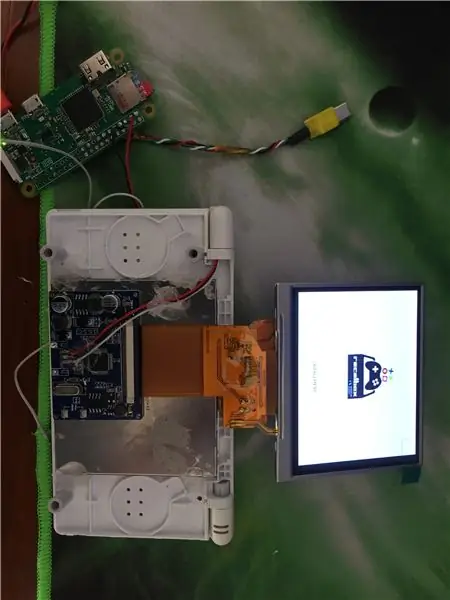


découper quelque partie de plastique pour placer le LCD 3.5 inch
souder les fil comme il ce doit sur le PCB et la Raspberry Pi tv Out
avec l’épaisseur du module vidéo le cache ne ce fermera pas mais ………..vous aurais surement des idées pour le fermer. moi je pense au Silicone أو a la pâte a modeler.
استبدلت مكانة بارلور دي لا ديس وآخرون ديس فيل طويل Directement سور لو ثنائي الفينيل متعدد الكلور
///////////////////////////////////////////////////////////////////////////////////////////////////////////////////////////////////////////////////////////////////////////////
اقطع بعض الأجزاء البلاستيكية لوضع شاشة LCD مقاس 3.5 بوصة
قم بلحام السلك كما ينبغي على PCB و Raspberry Pi TV Out.
مع سمك وحدة الفيديو ، لن يتم إغلاق ذاكرة التخزين المؤقت ولكن ………. من المحتمل أن يكون لديك أفكار لإغلاقها. أفكر في السيليكون أو الطين النمذجة.
استبدل مكبر الصوت من ds وسلك اللحام الطويل مباشرة إلى PCB
الخطوة 5: الإنهاء
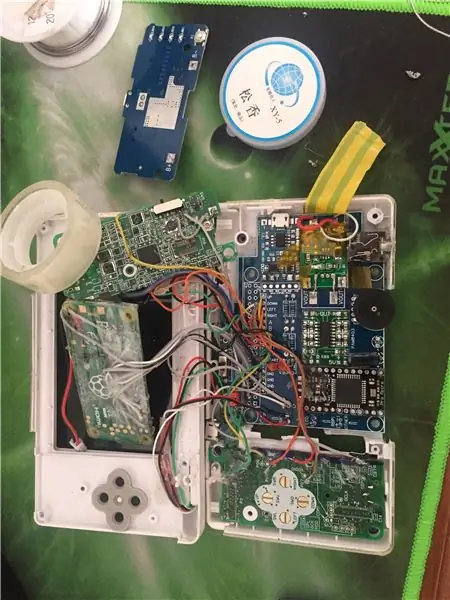
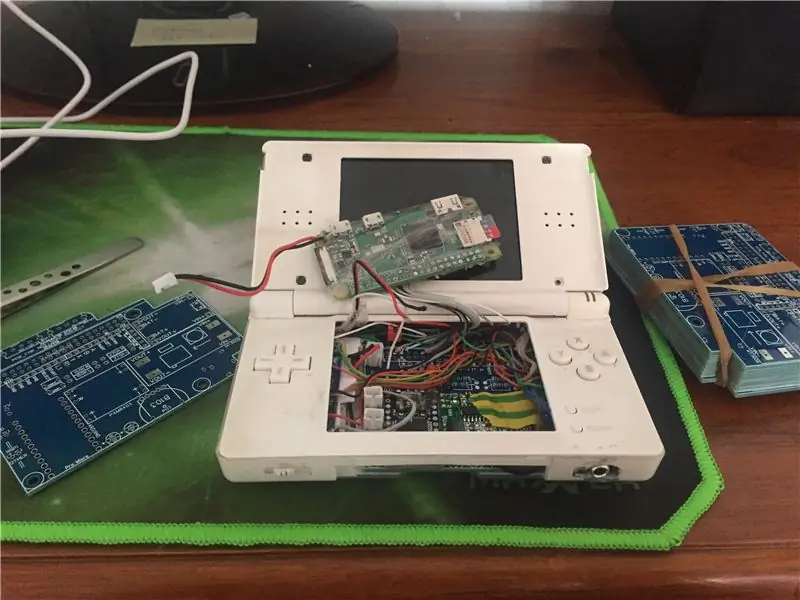

À la dernière minutes، j'ai remplacé le module Powerbank par un autre avec indicateur de niveau de batterie. Je l'ai mis devant pour utiliser le bouton: appuyez une fois pour l'allumer et deux fois pour l'éteindre.
refermez soigneusement la console. avec le PCB all in one sa ce ferme comme a l'original sans response.
///////////////////////////////////////////////////////////////////////////////////////////////////////////////////////////////////////////////////////////////////////////////
في اللحظة الأخيرة ، قمت بتغيير وحدة powerbank بوحدة أخرى مع مؤشر مستوى البطارية. أضعه في المقدمة لاستخدام الزر: اضغط مرة واحدة للتشغيل ومرتين للإيقاف.
أغلق وحدة التحكم بعناية. مع PCB الكل في واحد يشبه الأصل دون جهد.
موصى به:
خاصية Zero DELAY USB JOYSTICK - تعديل التناظرية التلقائية: 5 خطوات

عصا اللعب بدون تأخير USB - التعديل التناظري التلقائي: هذا مشروع إضافي لتعديل عصا التحكم التناظرية من نوع Zero Delay USB Encoder. يجب أن تكون قد نجحت في تعديل واختبار ومعايرة برنامج التشفير في المشروع السابق قبل إضافة هذا الجهاز. عند الانتهاء والعمل
عداد المشتركين في YouTube باستخدام شاشة عرض الورق الإلكتروني و Raspberry Pi Zero W: 5 خطوات (بالصور)

عداد المشتركين في YouTube باستخدام شاشة E-Paper و Raspberry Pi Zero W: في هذا Instructable ، سأوضح لك كيفية إنشاء عداد المشتركين على Youtube الخاص بك باستخدام عرض الورق الإلكتروني ، و Raspberry Pi Zero W للاستعلام عن YouTube API وتحديث العرض. تعد شاشات العرض الورقية الإلكترونية رائعة لهذا النوع من المشاريع لأنها تمتلك
وحدة تحكم لعبة Raspberry Pi Zero المحمولة باليد: 6 خطوات (مع صور)

وحدة تحكم لعبة Raspberry Pi Zero المحمولة باليد: في هذا المشروع سأوضح لك كيف استخدمت Raspberry Pi Zero وبطاريات NiMH ودائرة حماية من التفريغ الزائد وشاشة LCD للرؤية الخلفية ومكبر صوت لإنشاء وحدة تحكم ألعاب محمولة يمكن تشغيلها ألعاب الرجعية. هيا بنا نبدأ
Waveshare Game-HAT MOD Raspberry PI Zero / Zero W [EN / ES]: 4 خطوات
![Waveshare Game-HAT MOD Raspberry PI Zero / Zero W [EN / ES]: 4 خطوات Waveshare Game-HAT MOD Raspberry PI Zero / Zero W [EN / ES]: 4 خطوات](https://i.howwhatproduce.com/images/009/image-26576-j.webp)
Waveshare Game-HAT MOD Raspberry PI Zero / Zero W [EN / ES]: ENGLISH / INGLÉS: كما تعلم ، فإن تجميع Waveshare Game-HAT بسيط للغاية إذا كان أحد النماذج المتوافقة تمامًا مع التصميم ، إنه Raspberry Pi 2/3 / 3A + / 3B / 3B + / ، أنا شخصياً أفضل أن تكون وحدة التحكم في الألعاب ح
كيف تلعب ألعاب NDS على جهاز الكمبيوتر الخاص بك باستخدام DeSmuME: 4 خطوات

كيف تلعب ألعاب NDS على جهاز الكمبيوتر الخاص بك باستخدام DeSmuME: مرحباً! أنا هنا لتعليم الناس كيفية استخدام البرامج (المحاكيات بشكل أساسي) على أجهزة الكمبيوتر الخاصة بهم. سأوضح لك اليوم كيفية استخدام محاكي NDS يسمى DeSmuME. لا تسأل لماذا سميت بهذا الاسم ، لا أعرف. ابحث في Google إذا كنت مهتمًا! هيا نبدأ
